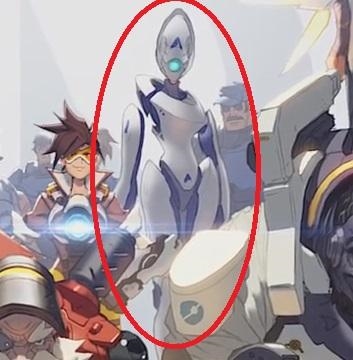L-ismartphone huwa maħżen tad-dejta permanenti fil-but tiegħek. Madankollu, jekk ir-ritratti u l-vidjows irreġistrati fuqu jiġu ttrasferiti perjodikament għal kompjuter, allura rarament xi ħadd jiffranka l-kuntatti ħlief il-ktieb tat-telefon fuq l-apparat tagħhom. Għalhekk, fi kwalunkwe ħin tista 'titlefhom kollha jew, pereżempju, meta tibdel it-tagħmir tiegħek, ser ikollok b'xi mod tittrasferihom.
Aħna nittrasferixxu kuntatti minn Android għal Android
Sussegwentement, ikkunsidraw diversi modi biex tikkopja n-numri tat-telefon minn apparat Android għal ieħor.
Metodu 1: Programm MOBILedit
MOBILedit għandu firxa wiesgħa ta ’possibilitajiet meta jaħdem ma’ bosta marki ta ’smartphones. F'dan l-artikolu, aħna ser nikkunsidraw li nikkupjaw biss kuntatti minn telefon minn OS Android għal oħra.
- Biex taħdem mal-programm teħtieġ l-inklużjoni fuq il-smartphone Debugging USB. Biex tagħmel dan, mur "Settings"segwit minn "Għażliet tal-Iżviluppatur" u ixgħel l-oġġett li għandek bżonn.
- Jekk ma tistax issib "Għażliet tal-Iżviluppatur"allura l-ewwel għandek bżonn tikseb "Drittijiet għall-Iżviluppaturi". Biex tagħmel dan fis-settings tal-ismartphone mur "Dwar it-telefon" u ripetutament ikklikkja fuq "Numru tal-Bini". Wara dan, faċilment issib dak li għandek bżonn. "USB debugging".
- Issa mur MOBI-Ledit u qabbad it-telefon tiegħek permezz ta 'kejbil USB mal-kompjuter tiegħek. Fil-kantuniera ta 'fuq tax-xellug tat-tieqa tal-programm se tara l-informazzjoni li l-apparat huwa mqabbad u biex tkompli taħdem miegħu trid tikklikkja "OK".
- Fl-istess ħin, notifika simili mill-programm tidher fuq l-iskrin tal-mowbajl tiegħek. Ikklikkja hawn biex "OK".
- Li jmiss fuq il-kompjuter se tara l-wiri tal-proċess ta 'konnessjoni.
- Wara konnessjoni b'suċċess, il-programm juri l-isem tat-tagħmir tiegħek, u ċirku bl-iskrizzjoni jidher fuq l-iskrin tiegħu "Konnessa".
- Issa, biex tmur fil-kuntatti, ikklikkja fuq l-istampa tal-ismartphone. Sussegwentement, ikklikkja fuq l-ewwel tab imsejħa "Ktieb tat-telefon".
- Sussegwentement, agħżel is-sors, fejn ser ikollok bżonn tikkopja n-numri lil apparat ieħor. Tista 'tagħżel SIM ħażna, telefon u messaġġier immedjat Telegramma jew WhatsApp.
- Il-pass li jmiss huwa li tagħżel in-numri li trid tittrasferixxi. Biex tagħmel dan, poġġi immarka fil-kwadri ħdejn kull wieħed u kklikkja "Esportazzjoni".
- Fit-tieqa li tiftaħ, ser ikollok bżonn tagħżel il-format li bih tixtieq tiffranka l-kuntatti fuq il-kompjuter tiegħek. Konvenzjonalment, il-format magħżul immedjatament hawn huwa direttament li bih jaħdem dan il-programm. Ikklikkja fuq "Fittex"tagħżel post biex tniżżel.
- Fit-tieqa li jmiss, sib il-folder li għandek bżonn, speċifika l-isem tal-fajl u kklikkja "Save".
- L-iskrin għall-għażla tal-kuntatti jerġa 'jidher fuq l-iskrin, fejn ikollok bżonn tikklikkja fuq "Esportazzjoni". Wara li jiġu salvati fuq il-kompjuter.
- Biex titrasferixxi l-kuntatti għal apparat ġdid, qabbadha bl-istess mod kif deskritt hawn fuq, mur "Ktieb tat-telefon" u kklikkja "Importazzjoni".
- Sussegwentement, tidher tieqa fejn ikollok bżonn tagħżel il-folder fejn ssejvjajt qabel il-kuntatti mill-apparat l-antik. Il-programm jiftakar l-aħħar azzjonijiet u l-folder meħtieġ ikun indikat immedjatament fil-qasam "Fittex". Ikklikkja l-buttuna "Importazzjoni".
- Sussegwentement, agħżel il-kuntatti li trid tittrasferixxi, u agħfas "OK".














Fuq din l-ikkupjar bl-użu ta 'MOBILedit jispiċċa. Ukoll, f'dan il-programm tista ’tibdel in-numri, tħassarhom jew tibgħat SMS.
Metodu 2: Sinkronizzazzjoni permezz tal-Kont tal-Google
Għall-metodu li ġej jeħtieġ tkun taf il-login u l-password tal-kont Google tiegħek.
Kompli aqra: Kif tidħol fil-kont tal-Google
- Biex tissinkronizza minn telefon għall-ieħor, mur "Kuntatti" u aktar fil-kolonna "Menu" jew fl-ikona li twassal għas-settings għall-immaniġġjar tagħhom.
- Sussegwentement, mur il-punt "Ġestjoni tal-Kuntatt".
- Imbagħad ikklikkja fuq "Ikkopja Kuntatti".
- Fit-tieqa li tidher, l-ismartphone joffri sorsi minn fejn għandek bżonn tikkopja numri. Agħżel il-post fejn għandek.
- Wara dik tidher lista ta 'kuntatti. Immarka dawk li għandek bżonn u tisfrutta "Ikkopja".
- Fit-tieqa li tidher, ikklikkja fuq il-linja bil-kont tal-Google tiegħek u n-numri jiġu immedjatament trasferiti hemmhekk.
- Issa biex tissinkronizza, mur fil-kont tal-Google tiegħek fuq l-apparat Android l-ġdid u mur lura għall-menu tal-kuntatti. Ikklikkja fuq "Kuntatt Iffiltra" jew għall-kolonna fejn jintgħażel is-sors tan-numri murija fil-ktieb tat-telefon tiegħek.
- Hawnhekk għandek bżonn timmarka l-linja Google bil-kont tiegħek.

Ara wkoll: Kif tirkupra password fil-kont tal-Google tiegħek







F'dan il-pass, is-sinkronizzazzjoni tad-data ma 'kont tal-Google titlesta. Wara dan tista 'tittrasferihom għal SIM card jew telefon sabiex ikunu jistgħu jiġu aċċessati minn diversi sorsi.
Metodu 3: Ittrasferixxi l-kuntatti billi tuża karta SD.
Għal dan il-metodu, ser ikollok bżonn flash card tax-xogħol tal-format micro SD, li issa huwa prattikament disponibbli għal kull utent tal-ismartphone.
- Biex tnaqqas in-numri fuq flash drive USB, mur l-apparat Android l-antik tiegħek fil-menu tal-kuntatti u agħżel "Importazzjoni / Esportazzjoni".
- Fil-pass li jmiss, agħżel "Esportazzjoni għal sewqan".
- Imbagħad tidħol tieqa li fiha jkun indikat fejn se jiġu kkupjati l-fajl u l-isem tiegħu. Hawnhekk għandek bżonn tikklikkja fuq il-buttuna. "Esportazzjoni".
- Wara dan, agħżel is-sors minn fejn trid tikkopja, u kklikkja "OK".
- Issa, biex tirkupra n-numri mis-sewqan, mur lura "Importazzjoni / Esportazzjoni" u agħżel oġġett "Importazzjoni mis-sewqan".
- Fit-tieqa li tidher, agħżel il-post fejn trid timporta l-kuntatti.
- Wara dan, il-mowbajl isib il-fajl li ssejvjajt qabel. Ikklikkja fuq "OK" għall-konferma.







Wara ftit sekondi, id-dejta kollha tiegħek ser tiġi trasferita għal smartphone ġdid.
Metodu 4: Tibgħat permezz tal-Bluetooth
Mod faċli u veloċi biex jittrasferixxi n-numri tat-telefon.
- Biex tagħmel dan, ixgħel il-Bluetooth fuq l-apparat l-antik, mur l-issettjar tal-kuntatt fil-punt "Importazzjoni / Esportazzjoni" u agħżel "Ibgħat".
- Li ġejja hija lista ta 'kuntatti. Agħżel dawk li għandek bżonn u kklikkja fuq l-ikona. "Ibgħat".
- Sussegwentement, tidher tieqa fejn tista 'tagħżel għażliet għat-trasferiment tan-numri tat-telefon. Sib u agħżel metodu "Bluetooth".
- Wara dan, il-menu tas-settings tal-Bluetooth jinfetaħ, fejn tkun imfittex it-tagħmir disponibbli. F'dan iż-żmien, fuq it-tieni smartphone, ixgħel il-Bluetooth għall-iskoperta. Meta l-isem tat-tagħmir l-ieħor jidher fuq l-iskrin, ikklikkja fuqha u d-data tibda tiġi trasmessa.
- F'dan il-ħin, linja fuq it-trasferiment tal-fajl tidher fuq it-tieni telefon fil-panel ta 'notifikazzjoni, biex tibda li għandek bżonn tikklikkja "Aċċetta".
- Meta t-trasferiment jitlesta, in-notifiki jkun fihom informazzjoni dwar il-proċedura kompluta b'suċċess li għandek bżonn tikklikkja fuq.
- Sussegwentement se tara l-fajl riċevut. Tektek fuqha, il-wiri jistaqsi dwar l-importazzjoni tal-kuntatti. Ikklikkja fuq "OK".
- Sussegwentement, agħżel post ta 'ffrankar, u dawn jidhru immedjatament fuq it-tagħmir tiegħek.







Metodu 5: Ikkupjar ta 'numri fuq SIM card
U fl-aħħarnett, mod ieħor biex tikkopja. Jekk inti, waqt li tuża l-ismartphone, ssejvjajtil-numri tat-telefon kollha għaliha, allura bil-permutazzjoni tal-SIM card il-ktieb tat-telefon tal-apparat il-ġdid se jkun vojt. Għalhekk, qabel dan għandek bżonn tċaqlaqhom kollha.
- Biex tagħmel dan, mur fis-settings tal-kuntatt fit-tab "Importazzjoni / Esportazzjoni" u kklikkja fuq "Esportazzjoni għal SIM-drive".
- Sussegwentement, agħżel l-oġġett "Telefon"billi n-numri tiegħek huma maħżuna f’dan il-post.
- Imbagħad agħżel il-kuntatti kollha u kklikkja fuq "Esportazzjoni".
- Wara dan, in-numri mill-ismartphone tiegħek jiġu kkupjati fuq il-SIM card. Ċaqlaqha għat-tieni gadget, u huma immedjatament jidhru fil-ktieb tat-telefon.



Issa taf bosta metodi ta 'trasferiment tal-kuntatti tiegħek minn apparat Android għal ieħor. Agħżel konvenjenti għal u ħlief lilek innifsek minn kitba mill-ġdid fit-tul manwalment.